सैमसंग की गैलेक्सी S6 एज G925F / G925I
Galaxy S6 एज अब तक सैमसंग की सबसे अच्छा और सबसे आंख को पकड़ने उपकरणों में से एक है। दो किनारे तक की स्क्रीन उपयोगकर्ताओं दुनिया भर में व्यापक का ध्यान आकर्षित किया और S6 एज प्रतिस्पर्धा में अलग पहचान बनाता है। सैमसंग भी है कि कर सकते हैं मदद उपयोगकर्ताओं एंड्रॉयड लॉलीपॉप जो यह पहले से ही चलाता है का सबसे अच्छा पाने के S6 एज कुछ महान विनिर्देशों दे दी है।
यदि आप एक एंड्रॉइड पावर उपयोगकर्ता हैं, तो गैलेक्सी एस 6 एज से केवल एक चीज गायब है जो डिवाइस को ट्विक और कस्टमाइज़ करने की क्षमता है। जिस तरह से इस क्षमता हासिल अपने डिवाइस पर एक कस्टम ROM और रूट पहुँच रहा है।
इस पोस्ट में, हम आपको बताएंगे कि कैसे आप Galaxy S6 एज G925F और G925I पर TWRP कस्टम वसूली के नवीनतम संस्करण को प्राप्त कर सकते हैं जा रहे हैं। हम यह भी बताएंगे कि कैसे यह रूट करने के लिए होगा। नीचे हमारे गाइड के साथ पालन करें।
अपना फोन तैयार करें:
- इस गाइड का उपयोग केवल गैलेक्सी S6 एज G925F या G925I के साथ किया जाना चाहिए। अन्य उपकरणों के साथ इस गाइड का उपयोग डिवाइस को ईंट कर देगा। सेटिंग्स> सिस्टम> अबाउट डिवाइस पर जाकर अपने डिवाइस के मॉडल नंबर की जांच करें।
- कम से कम 50 प्रतिशत से अधिक चार्ज फोन ताकि आप प्रक्रिया से पहले बिजली से बाहर नहीं निकल सकें
- अपने फोन पर USB डिबगिंग मोड सक्षम करें। सबसे पहले, Settings> Systems> About Device पर जाएं और फिर बिल्ड नंबर देखें। नल बिल्ड नंबर सक्रिय डेवलपर विकल्प को सात बार। सेटिंग> सिस्टम> डेवलपर विकल्प और डेवलपर विकल्प पर वापस जाएं, USB डीबगिंग को सक्षम करने के लिए चुनें।
- एक मूल डेटा केबल है जिसका उपयोग आप अपने फोन और पीसी से कनेक्ट करने के लिए कर सकते हैं।
- सभी महत्वपूर्ण एसएमएस संदेशों का बैक अप लें, लॉग और संपर्कों के साथ-साथ महत्वपूर्ण मीडिया सामग्री भी कॉल करें।
- पहले सैमसंग Kies को अपने फ़ोन पर अक्षम करें। इसके अलावा अक्षम Windows फ़ायरवॉल और अपने पीसी पर किसी भी एंटी-वायरस प्रोग्राम। इंस्टॉलेशन समाप्त होने पर आप उन्हें वापस चालू कर सकते हैं।
नोट: कस्टम पुनर्प्राप्ति, रोम को फ्लैश करने और अपने फोन को रूट करने के लिए आवश्यक तरीकों से आपके डिवाइस को ब्रिक किया जा सकता है। आपके डिवाइस को रूट करने से वारंटी भी शून्य हो जाएगी और यह निर्माताओं या वारंटी प्रदाताओं से मुफ्त डिवाइस सेवाओं के लिए पात्र नहीं होगा। जिम्मेदार बनें और अपनी जिम्मेदारी पर आगे बढ़ने से पहले इन बातों को ध्यान में रखें। हादसा होने पर, हम या उपकरण निर्माताओं को कभी भी जिम्मेदार नहीं ठहराया जाना चाहिए।
बनाएँ:
- सैमसंग यूएसबी ड्राइवर
- Odin3 v3.10।। अपने पीसी पर स्थापित करें।
- TWRP वसूली & SuperSu.zip
- TWRP-2.8.6.0-zeroflte.img.tar [G925F, G25I]
- UPDATE-SuperSU-v2.46.zip
TWRP रिकवरी स्थापित आपका Galaxy S6 एज G925F, G925I और रूट यह पर
- SuperSu.zip फ़ाइल है कि आप अपने फ़ोन के आंतरिक या बाहरी संग्रहण में डाउनलोड किया कॉपी करें।
- ओडिनएक्सएक्सएक्स खोलें।
- फोन को डाउनलोड मोड में डालकर पहले उसे पूरी तरह से बंद कर दें। फिर उसे दोबारा दबाकर और वॉल्यूम कम, घर और शक्ति बटन पकड़ कर चालू करें। जब आपका फ़ोन बूट हो जाता है, तो जारी रखने के लिए वॉल्यूम अप कुंजी दबाएं।
- अब पीसी से फोन कनेक्ट करें। आईडी: ओडिन 3 के ऊपरी-बाएँ कोने में COM बॉक्स को ठीक से कनेक्ट होने का संकेत देने के लिए नीले रंग का होना चाहिए।
- क्लिक करें "एपी" टैब और चयन करें TWRP-2.8.6.0-zeroflte.img.tar। Odin3 को इस फाइल को लोड करना होगा।
- ऑटो रिबूट विकल्प चेक करें। यदि यह unticked है, यह टिकटिक। अन्यथा, अन्य सभी विकल्पों को छोड़ दें।
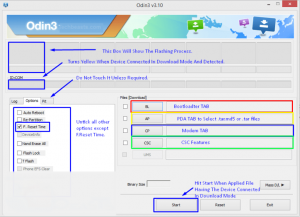
- स्टार्ट बटन पर क्लिक करें।
- जब आईडी के ऊपर की प्रक्रिया बॉक्स: COM बॉक्स हरा हो जाता है, चमकती समाप्त हो जाती है।
- अपने फोन को डिस्कनेक्ट करें। थोड़ी देर के लिए दबाए गए पावर बटन को रखें और अपना फोन बंद कर दें।
- वॉल्यूम अप, होम और पावर बटन दबाकर और दबाकर रिकवरी मोड में अपने फोन को चालू करें।
- TWRP रिकवरी में, इंस्टॉल करें चुनें। आपके द्वारा डाउनलोड की गई SuperSu.zip फ़ाइल ढूंढें और फिर इसे फ्लैश करें।
- जब SuperSu चमकती है तो अपने फोन को रीबूट करें।
- जांचें कि आप अपने ऐप ड्रॉवर में सुपरसु को पा सकते हैं।
- स्थापित करें बिजीबॉक्स
- उपयोग रूट परीक्षक यह सत्यापित करने के लिए कि आपके पास रूट पहुंच है।
क्या आपके पास अपने गैलेक्सी एसएक्सएनएक्सएक्स एज पर TWRP और रूट पहुंच है?
नीचे दिए गए टिप्पणी बॉक्स में अपना अनुभव साझा करें।
JR
[एम्बेड करें] https://www.youtube.com/watch?v=BW5P8zqkFpY[/embedyt]






